- Autor Abigail Brown [email protected].
- Public 2023-12-17 06:41.
- Zadnja izmjena 2025-01-24 12:04.
Šta treba znati
- Nemojte ponovo koristiti lozinke i ne izmišljajte lozinke - koristite generatore lozinki. Također, izbrišite emailove koji sadrže lozinke.
- Održavajte antivirusni softver vašeg računara ažurnim.
- Ne koristite sigurnosna pitanja koja svako može otkriti. Također, koristite Google-ovu verifikaciju u dva koraka.
Koristite svoj Google nalog za Gmail, ali ga možete koristiti i za druge aplikacije, uključujući prijavu na svoj Android telefon i Google Play nalog. Budući da je to tako veliki dio vašeg online identiteta, možete i trebate poduzeti neke važne korake da zaštitite svoju Google lozinku.
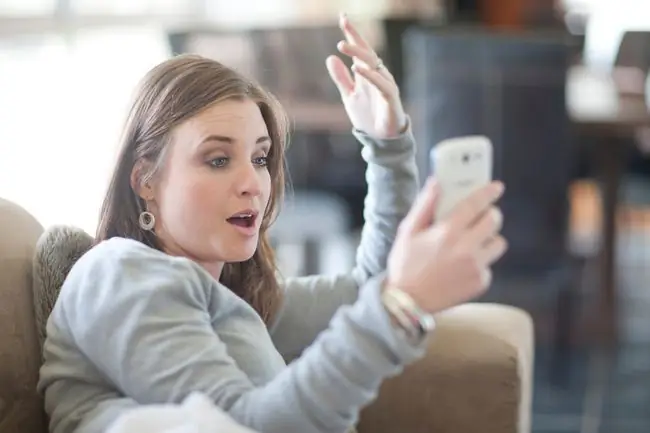
- Nemojte ponovo koristiti lozinke Najvažnije pravilo je osmisliti jedinstvenu lozinku za svaku uslugu koju koristite. Korištenje iste lozinke olakšava hakerima da dođu do vaših podataka. Ako koristite samo jednu, oni mogu pogoditi vašu lozinku jednom i znati je svuda. Ako ne želite da zapišete svaku lozinku, koristite sistem upravljanja kao što je PassPack ili LastPass da ih pohranite digitalno. I dalje morate biti sigurni da su vaše lozinke jake, a i dalje ih morate s vremena na vrijeme mijenjati. Čak je i LastPass hakiran.
-
Ne izmišljajte svoje lozinke. Mnoge web stranice nude savjete o tome kako napraviti nezaboravne, sigurne lozinke, ali one nikada neće biti tako sigurne kao puštanje mašine da to uradi. Ljudi upadaju u obrasce i imaju tendenciju da stave brojeve, simbole i velika slova lozinki na ista mjesta.
Koristite generator slučajnih lozinki da napravite sigurne lozinke. Većina usluga za pohranu lozinki, uključujući LastPass i Chromeovu ugrađenu funkciju čuvanja lozinke, nude opciju generiranja lozinke kada morate smisliti novu i zapamtit će je umjesto vas.
Da vidite lozinke koje ste sačuvali koristeći Chromeovu sigurnu funkciju čuvanja lozinki, posjetite chrome://settings/passwords.
-
Koristite verifikaciju u dva koraka. Verifikacija u dva koraka zahtijeva dvije odvojene stavke: nešto što imate i nešto što znate. Postavite svoj Google račun da koristite verifikaciju u dva koraka koja se oslanja na vašu lozinku i vaš telefon. Kada se prijavite sa novog računara, Google će vam poslati broj radi dodatne sigurnosti.
Google nudi svoju vlastitu aplikaciju za autentifikaciju koja radi dvofaktorno na mnogo različitih stranica.
-
Provjerite je li vaša sekundarna adresa e-pošte u Gmailu još uvijek važeća. Google koristi vašu sekundarnu adresu e-pošte da vas kontaktira u slučaju da je vaša primarna adresa ugrožena ili ste zaboravili svoju lozinka.
Da provjerite svoju e-poštu za oporavak, idite na Postavke > Pogledajte sve postavke > Računi i uvoz> Promena opcija za oporavak lozinke . Pogledajte unos za e-mail za oporavak i provjerite da li je ispravan.
- Ne koristite sigurnosna pitanja koja svako može otkriti. Razmislite o tome da lažete na verifikacionim pitanjima na način koji se sećate, ali drugi neće pogoditi. Zapišite ime svoje omiljene plišane životinje kao svog prvog ljubimca ili se pretvarajte da ste zapravo odrasli u Narniji.
- Izbrišite sve poruke o registraciji koje sadrže vašu lozinku, ili koristite jednostavnu lozinku za registraciju za uslugu, a zatim je odmah promijenite u nešto sigurnije.
- Održavajte antivirusni softver vašeg računara ažurnim. Sigurnost lozinke vam neće pomoći ako je neko ugrozio vašu radnu površinu pomoću keyloggera.
-
Izbrišite sve e-poruke koje sadrže lozinke,posebno ako već neko vrijeme koristite iste lozinke. Da biste ih pronašli, idite na svoj Gmail račun i koristite okvir za pretragu da potražite bilo koju referencu koju ste možda dali na "lozinku" ili "registraciju". Izbrišite sve poruke o registraciji koje su vam poslane i koje sadrže vašu lozinku - ili je iskoristite kao priliku za promjenu lozinke.






